Trung tam tin hoc tai thanh hoa
Bạn chèn hình ảnh và muốn cắt ảnh trong excel cho vừa với nội dung? Tin học ATC sẽ hướng dẫn các bạn thông qua 4 bước dưới đây nhé!
-
Cắt ảnh trong Excel nhanh – Trung tam tin hoc tai thanh hoa – ATC
Chèn hình ảnh trong Excel > Chọn công cụ crop có sẵn trong Excel > Chọn vùng hình ảnh muốn cắt > Lưu lại vùng hình ảnh mới sau khi cắt trên Excel.
-
Cắt hình ảnh trong Excel chi tiết – Trung tam tin hoc tai thanh hoa – ATC
Bước 1:
Đầu tiên, bạn nhấn vào Insert rồi chọn Picture bên dưới để chèn hình ảnh vào. Chọn chèn ảnh có sẵn trong máy tính hoặc sử dụng hình ảnh online để chèn vào bảng dữ liệu nếu bạn cần.
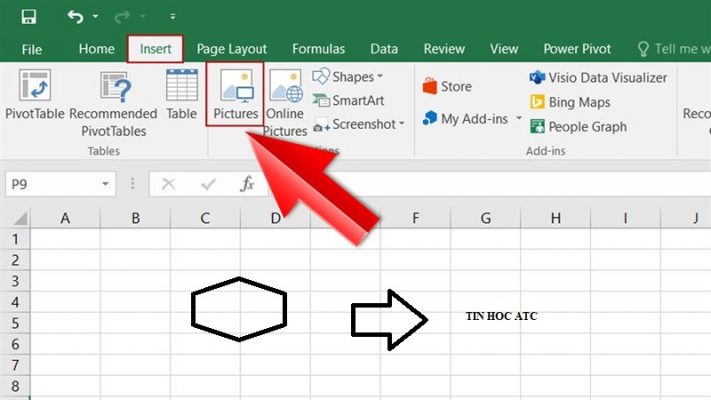
Bước 2:
Tiếp theo bạn click chuột phải vào hình ảnh rồi chọn Crop hiển thị trong giao diện như hình sau:
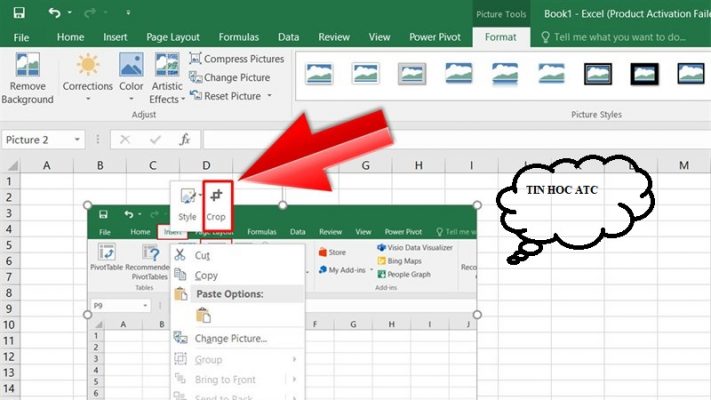
Hoặc bạn hãy click vào công cụ Crop ở nhóm ở Size.
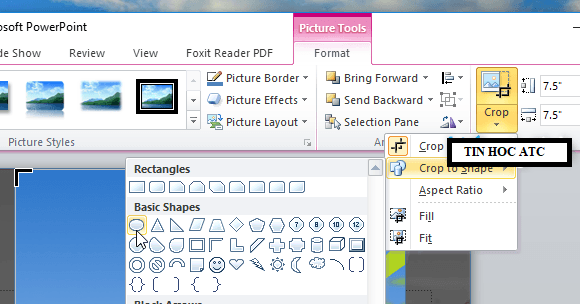
Bước 3:
Sau đó bạn sẽ kích chuột và kéo các viền đen đến vị trí hình ảnh mà bạn muốn cắt để sử dụng.
Trong trường hợp bạn muốn cắt đều các góc cạnh của hình ảnh thì nhấn giữ phím Ctrl tiếp đến di chuyển các cạnh và góc tương ứng. Lúc này khung cắt ảnh tự động điều chỉnh để cắt ảnh sao cho đều nhau hơn.
Bước 4:
Khi bạn đã chọn được vùng ảnh muốn cắt thì chỉ cần nhấn Esc để lưu lại vùng ảnh mới này nhé.
Vậy là bạn đã hoàn thành xong 4 bước cắt hình ảnh trong excel rồi đấy, tin học ATC xin chúc các bạn thành công nhé!

Nếu bạn có muốn học tin học văn phòng, mời bạn đăng ký tham gia khóa học của chúng tôi tại:
TRUNG TÂM ĐÀO TẠO KẾ TOÁN THỰC TẾ – TIN HỌC VĂN PHÒNG ATC
DỊCH VỤ KẾ TOÁN THUẾ ATC – THÀNH LẬP DOANH NGHIỆP ATC
Địa chỉ:
Số 01A45 Đại lộ Lê Lợi – Đông Hương – TP Thanh Hóa
( Mặt đường Đại lộ Lê Lợi, cách bưu điện tỉnh 1km về hướng Đông, hướng đi Big C)
Tel: 0948 815 368 – 0961 815 368

Trung tam dao tao tin hoc o Thanh Hoa
Trung tam dao tao tin hoc tai Thanh Hoa

? Trung tâm kế toán thực tế – Tin học ATC
☎ Hotline: 0961.815.368 | 0948.815.368
? Địa chỉ: Số 01A45 Đại Lộ Lê Lợi – P.Đông Hương – TP Thanh Hóa (Mặt đường đại lộ Lê Lợi, cách cầu Đông Hương 300m về hướng Đông).
Tin tức mới
Cách xóa toàn bộ hình ảnh trong file Word nhanh nhất
Hoc tin hoc o thanh hoa Khi làm việc với file Word có nhiều hình...
Tài khoản 336 theo TT 99/2025: nguyên tắc kế toán, kết cấu tài khoản và cách hạch toán
Hoc ke toan thue tai thanh hoa Tài khoản 336 theo Thông tư 99/2025 là...
Quy định về mức trích lập dự phòng nợ phải thu khó đòi
Học kế toán thực tế tại thanh hóa Trong bối cảnh doanh nghiệp ngày càng...
Nguyên tắc hạch toán tài khoản 357 – “quỹ bình ổn giá”
Học kế toán cấp tốc tại thanh hóa Việc hạch toán tài khoản 357 –...
Nguyên tắc hạch toán tài khoản 171
Học kế toán tại thanh hóa Nguyên tắc hạch toán tài khoản 171 – “Giao...
Học kế toán tại thanh hóa
Học kế toán tại thanh hóa “Công việc của học tập không phải là nhận...
Chia sẻ bản trình chiếu PPT dưới dạng PDF
Trung tâm tin học tại thanh hóa Khi cần chia sẻ nội dung từ PowerPoint...
Chia sẻ bản trình chiếu PPT qua USB
Hoc tin hoc thuc hanh tai thanh hoa Khi cần trình bày gấp nhưng mạng...